Czy wiesz, że domyślne marginesy w Dokumentach Google (1 cal) można zmienić w mniej niż 10 sekund? Nie potrzebujesz skomplikowanych pluginów ani wiedzy programistycznej. Pokażę Ci dwie metody – klasyczną i tę „ukrytą”.
Metoda #1: Ustawienia strony – precyzja do milimetra
Jeśli zależy Ci na konkretnych wymiarach (np. 2 cm z lewej, 1,5 cm z prawej), ta opcja jest dla Ciebie.
Ważne! Zanim dokonasz zmian za pomocą tej techniki, upewnij się, że wprowadzasz zmiany do całego dokumentu lub wybranej strony. Jak zmienić marginesy strony w Dokumentach Google? Sprawdź:
- Kliknij Plik → Ustawienia strony w górnym menu.
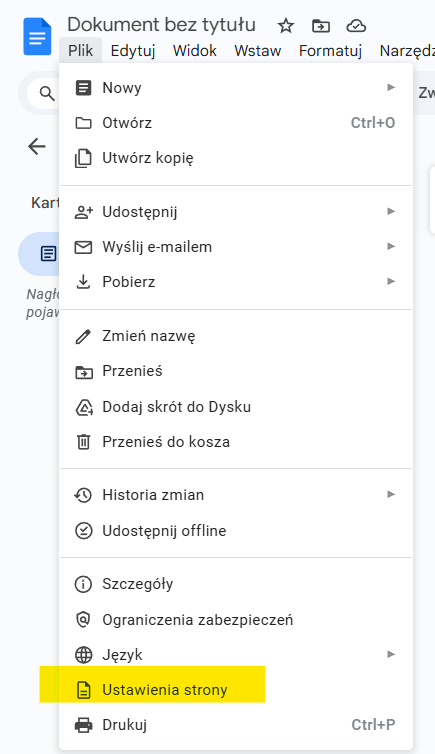
- W oknie, które się pojawi, znajdziesz pola: Górny, Dolny, Lewy, Prawy. Wpisz tam wartości – możesz używać zarówno cali, jak i centymetrów (np. 2.54 cm to 1 cal).
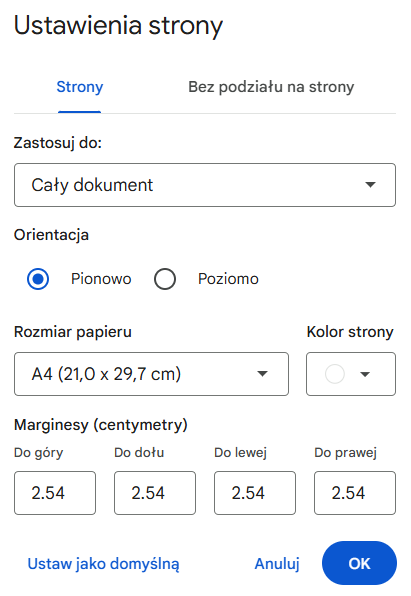
- Nie zapomnij kliknąć „OK”, a następnie „Zastosuj”, aby zmiany objęły cały dokument.
Dlaczego to ważne? Jeśli przygotowujesz dokument do druku lub zgodności z normami (np. praca dyplomowa), precyzyjne marginesy to podstawa. Pamiętaj też, że Google Docs nie obsługuje różnych marginesów na poszczególnych stronach – zmiana dotyczy całego pliku.
Metoda #2: Ręczne przesuwanie marginesów – dla niecierpliwych
Wolisz działać „na żywo”, zamiast wpisywać liczby? Spójrz na linijki w górnej i lewej części edytora.
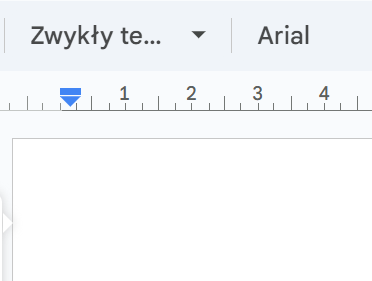
- Marginesy boczne: Chwyć niebieski trójkąt na poziomej linijce (u góry) i przeciągnij go w lewo/prawo.
- Marginesy górny/dolny: Analogicznie – użyj pionowej linijki po lewej stronie.
Uwaga! Jeśli nie widzisz linijki, przejdź do Widok → Pokaż linijkę. To jak włączenie „trybu mistrza” w edycji tekstu.
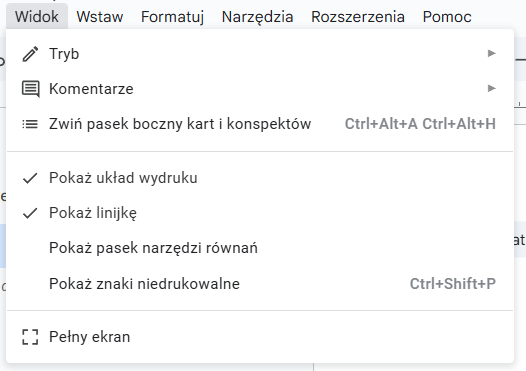
Zaawansowane sztuczki – czego nie znajdziesz w oficjalnych poradnikach
- Marginesy „zero”: Czy da się usunąć marginesy całkowicie? Teoretycznie tak, ale może sobie z tym nie poradzić drukarka.
- Domyślne ustawienia: Jeśli często używasz niestandardowych marginesów, po ich ustawieniu kliknij „Ustaw jako domyślne” w oknie Ustawienia strony. Zaoszczędzisz czas przy kolejnych projektach.
- Druk bez niespodzianek: Przed wydrukiem zawsze sprawdź podgląd (Plik → Podgląd wydruku). Czasem marginesy w Dokumentach Google i fizycznej drukarce różnią się przez ustawienia sprzętu.
Podsumowanie:
Marginesy to nie tylko kwestia estetyki – wpływają na czytelność tekstu i koszty druku. Warto poświęcić minutę, by dopasować je do swoich potrzeb. A jeśli szukasz więcej nietypowych funkcji Google Docs, sprawdź mój artykuł o ukrytych skrótach klawiaturowych, które przyspieszą pracę o 200%.
Masz własne sposoby na zarządzanie dokumentami? Podziel się w komentarzu – może trafią do kolejnego poradnika!





